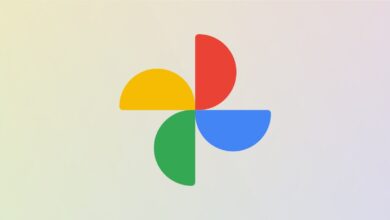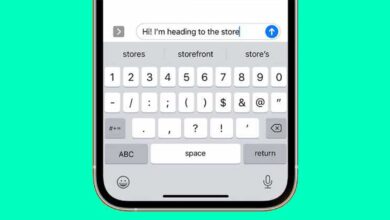چگونه نام Hotspot را در گوشیهای آیفون و اندروید تغییر دهیم؟ آیا با نحوه تغییر نام هات اسپات در گوشیهای اندروید و آیفون آشنایی دارید؟
برای اینکه Hotspot (نقطه اتصال) تلفن همراه شما با نام دیگری در دستگاههای دیگر ظاهر شود، میتوانید نام آن را، هم در گوشیهای آیفون و هم در گوشی اندرویدی تغییر دهید. شما میتوانید هر نامی را که دوست دارید انتخاب کنید. بهخاطر داشته باشید بعد از تغییر نام هر دستگاهی که قبلاً به گوشی شما متصل شده است و رمز عبور شبکه شما را ذخیره کرده، باید دوباره رمز عبور را وارد کند.
خرید اینترنتی گوشی آیفون و انواع گوشی اندرویدی
درخواست دوباره رمز به این خاطر است که آن دستگاهها، Hotspot تغییر نام داده شده شما را یک شبکه بیسیم جدید در نظر میگیرند. ما در این مقاله از گوشی پلازامگ به شما نشان خواهیم داد که چگونه نام Hotspot را در گوشیهای آیفون و اندروید خود تغییر دهید.
بیشتر بخوانید:
- آموزش فعال کردن تصحیح خودکار (Autocorrect) در سیستمعاملهای مختلف
- آموزش سادهترین روش ریستارت اجباری آیفون ۱۱
- آموزش تنظیم وایفای روی حالت فعال شدن خودکار در اندروید
نحوه تغییر نام هات اسپات در آیفون
برای تغییر نام هات اسپات در iPhone، باید نام گوشی خود را تغییر دهید. چنین حالتی به این دلیل است که شرکت اپل به شما اجازه نمیدهد از یک نام اختصاصی یا جداگانه برای Hotspot تلفن همراه خود استفاده کنید. گوشیهای آیفون از نام تلفن شما بهعنوان نام نقطه اتصال استفاده میکند.
برای ایجاد این تغییر، ابتدا وارد قسمت تنظیمات گوشی آیفون خود شوید. در صفحه تنظیمات، روی گزینه General (عمومی) کلیک کنید و About را انتخاب کنید.
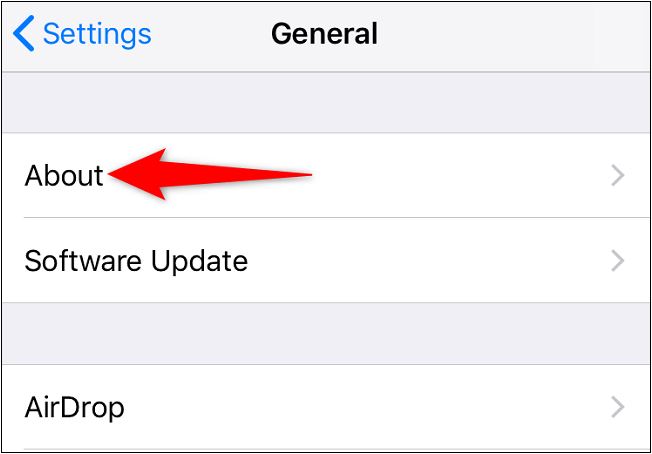
در صفحه About روی گزینه Name (نام) کلیک کنید.
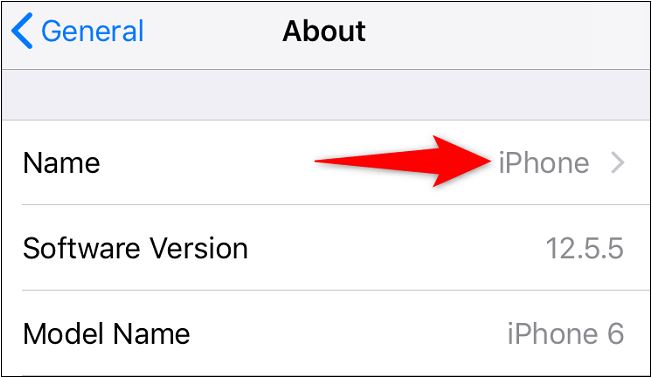
صفحهای برای شما باز میشود، در آنجا روی نام موجود خود ضربه بزنید و آن را پاک کنید. سپس، نام جدید خود را وارد کنید. وقتی کارتان تمام شد، در گوشه بالا سمت چپ، روی گزینه About ضربه بزنید تا به صفحه قبلی برگردید. با انجام این موارد شما با موفقیت نام گوشی آیفون خود را تغییر میدهید، بنابراین نام Hotspot (نقطه اتصال) شما نیز تغییر میکند.
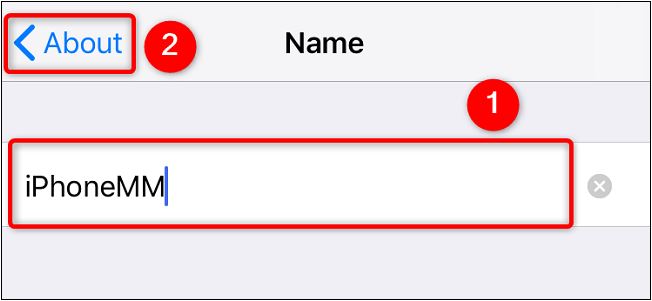
نحوه تغییر نام SSID Hotspot در اندروید
برخلاف آیفون، شما میتوانید یک نام اختصاصی برای Hotspot گوشی اندرویدی خود مشخص کنید. مراحل دقیق انجام این کار بسته به مدل گوشی شما کمی متفاوت است، اما بهطورکلی میتوانید از مراحل زیر استفاده کنید.
تنظیمات گوشی اندرویدی خود را باز کنید و به بخش Wi-Fi & Network بروید و روی گزینه Hotspot & Tethering کلیک کنید و در نهایت وارد Wi-Fi Hotspot شوید و در نهایت روی Hotspot Name ضربه بزنید.
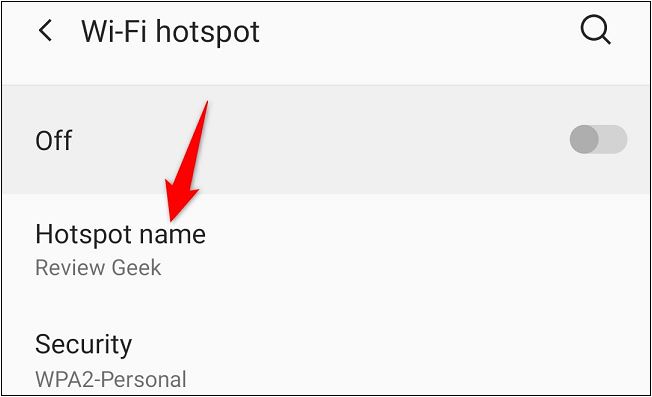
در صفحه Hotspot Name، نام موجود را پاک کنید و نام جدید موردنظر خود را تایپ کنید و روی OK ضربه بزنید.
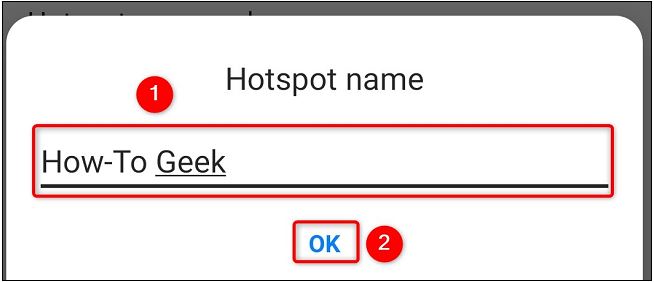
در ادامه اگر به صفحه Wi-Fi Hotspot (نقطه اتصال Wi-Fi) برگردید، در زیر Hotspot Name نام جدید خود را خواهید دید.
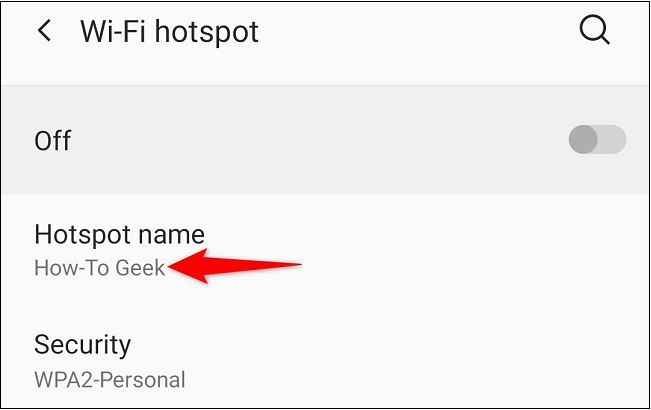
نحوه تغییر نام هات اسپات در گوشیهای سامسونگ
اگر از گوشی اندرویدی سامسونگ استفاده میکنید، میتوانید با رفتن به بخش Setting (تنظیمات) گوشی خود، روی گزینه Connections کلیک کنید. در ادامه به صفحه Mobile Hotspot and Tethering وارد شوید و در آنجا روی Mobile Hotspot ضربه بزنید. به صفحه Configure وارد شوید و روی گزینه Network Name کلیک کنید تا بتوانید نام جدید را وارد کنید. در آخر بعد از واردکردن نام موردنظر خود دکمه Save را فشار دهید.
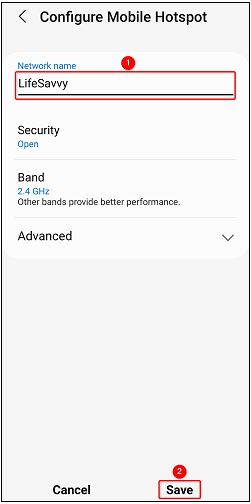
جمعبندی
شما میتوانید گوشی خود را به یک مودم برای اشتراکگذاری اینترنت تبدیل کنید. همه گوشیهای هوشمند قابلیت اشتراک اینترنت خود برای سایر دستگاههای الکترونیکی دارای وایفای را دارند. وجود Hotspot به شما کمک میکند تا بهراحتی اینترنت خود را به اشتراک بگذارید یا اینترنت دریافت کنید.
در این مقاله شما را با نوحه تغییر نام هات اسپات در آیفون و اندروید آشنا کریدم. با استفاده از این مراحل شما میتوانید به راحتی نام نقطه اتصال خود را تغییر دهید. اگر با روشهای دیگر تغییر نام Hotspot آشنایی دارید، از طریق کامنتهای با ما به اشتراک بگذارید.
سوالات متداول
چگونه نام هات اسپات خود را در اندروید تغییر دهیم؟
به Settings > Wi-Fi & networks > Tethering & portable hotspot > Portable Wi-Fi hotspot بروید. برای تعیین نام، تنظیمات امنیتی و رمز عبور برای هات اسپات خود، Configure Wi-Fi hotspot را انتخاب کنید، سپس روی Save ضربه بزنید.
چگونه هات اسپات آیفون خود را ریست کنیم؟
در iPhone یا iPad که Personal Hotspot را ارائه میکند، به Settings > General > Transfer or Reset [Device] > Reset بروید، سپس روی Reset Network Settings ضربه بزنید.